
Cómo administrar dispositivos Samsung con Samsung Kies

Samsung Kies fue en su día la herramienta de escritorio predilecta para administrar smartphones y tablets Samsung, especialmente los modelos Galaxy más antiguos. Ya sea que quieras hacer copias de seguridad de tus datos, restaurar archivos, transferir contenido multimedia o actualizar el firmware, Kies te ofrece una forma sencilla de mantener tu dispositivo organizado.
Esta guía le muestra cómo administrar dispositivos Samsung con Samsung Kies y presenta una alternativa moderna para los usuarios que desean una experiencia de administración más fluida y potente.
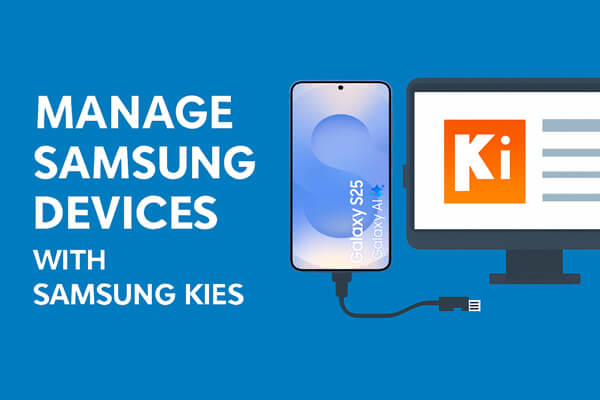
Samsung Kies es un software para PC diseñado para ayudarte a controlar y administrar tu dispositivo Samsung usando una computadora Windows o Mac . Aunque es compatible principalmente con modelos más antiguos, aún ofrece un conjunto completo de herramientas esenciales para la administración de dispositivos.
Paso 1. Inicie Samsung Kies en su computadora y use un cable USB para conectar su teléfono Samsung a la misma computadora.
Paso 2. Seleccione la opción "Copia de seguridad y restauración" en la interfaz principal y haga clic en "Copia de seguridad de datos".
Paso 3. Kies dividirá los datos del teléfono Samsung en dos categorías: Información personal y Contenido. Simplemente seleccione los archivos que desea respaldar y haga clic en el botón "Copia de seguridad" en la esquina superior derecha.

Paso 1. Cambie a la opción de "Restaurar datos" y Kies cargará automáticamente los archivos que ha respaldado.
Paso 2. Explore los archivos cargados y marque todo el contenido que desea recuperar.
Paso 3. Luego, haga clic en el botón "Restaurar" en la esquina superior derecha para iniciar el proceso de restauración.

Paso 1. Inicie Samsung Kies y navegue hasta la parte inferior del programa.
Paso 2. Luego, puedes elegir "Conexión por cable USB" y "Conexión inalámbrica".
Paso 3. En tu dispositivo Samsung, pulsa "Configuración", luego "Más configuraciones" y, por último, "Kies vía Wi-Fi".
Samsung Kies detectará inmediatamente tu dispositivo y te mostrará una notificación, en la que deberás hacer clic en el botón “Sí”.
Paso 4. Es posible que se requiera un código para establecer una conexión estable. Tras introducirlo, su dispositivo Samsung se conectará correctamente a la PC y podrá transferir datos entre ellos.
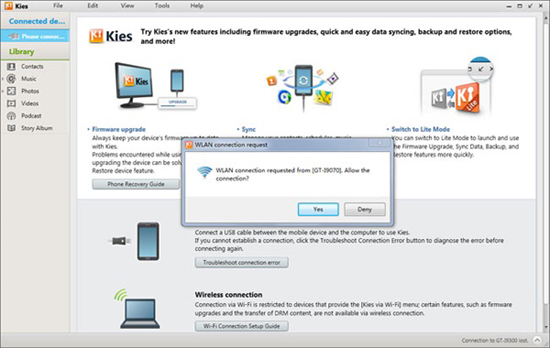
Si tienes un modelo Samsung más reciente o buscas una alternativa a Samsung Kies con más funciones, Coolmuster Android Assistant es una excelente opción. Esta potente herramienta está diseñada para gestionar todos los dispositivos Android (incluido Samsung) y ofrece una amplia gama de funciones avanzadas que van más allá de las que ofrece Samsung Kies.
Coolmuster Android Assistant destaca por su interfaz intuitiva, su rápido rendimiento y su completo conjunto de funciones. Estas son algunas de las razones clave para elegirlo en lugar de Samsung Kies:
¿Cómo utilizar Coolmuster Android Assistant para administrar dispositivos Samsung?
01 Haga clic en el botón de abajo para descargar la última versión del software para su sistema operativo. Siga las instrucciones en pantalla para completar la instalación.
02 Usa un cable USB para conectar tu dispositivo Samsung a tu computadora. Activa la depuración USB en tu dispositivo. También puedes conectar tu dispositivo de forma inalámbrica por Wi-Fi (requiere que tengas instalada la app Coolmuster Android Assistant ).

03 Detectará automáticamente su dispositivo Samsung conectado y mostrará sus detalles en la interfaz principal.

04 Navega al menú izquierdo del software. Podrás ver todos los archivos de tu celular organizados en categorías como "Aplicaciones", "SMS", "Música", "Foto", "Video", "Contactos", etc. En la parte superior se muestran opciones como "Importar", "Exportar", "Editar", "Eliminar", "Añadir", etc. Haz clic para seleccionar los tipos de archivo que desees y la operación que desees.

Por supuesto, Coolmuster Android Assistant también admite la copia de seguridad y restauración con un solo clic de sus datos de Samsung : simplemente vaya a la sección "Super Toolkit" y elija si desea hacer una copia de seguridad o restaurar su dispositivo.

Si prefieres un tutorial visual, también puedes seguir el video tutorial a continuación para obtener una demostración paso a paso más clara.
Administrar tu dispositivo Samsung con Samsung Kies sigue siendo útil si tienes un modelo Galaxy antiguo y necesitas funciones básicas como copias de seguridad, restauración, sincronización y actualizaciones de firmware. Sin embargo, Kies está desactualizado y su compatibilidad es limitada, lo que lo hace menos práctico para dispositivos modernos.
Si desea una experiencia de administración más fluida, rápida y potente, Coolmuster Android Assistant es una excelente alternativa que admite todos los teléfonos inteligentes Samsung actuales y ofrece mucha más flexibilidad y control.
Artículos relacionados:
Copia de seguridad y restauración de datos de Samsung con Samsung Kies (alta tasa de éxito)
Cómo sincronizar contactos con Samsung Kies (el 99% de la gente no lo sabe)
Samsung Kies en Windows 10/11: Todo lo que necesitas saber y la mejor alternativa





